V tomto článku sa budeme zaoberať všetkými možnými dôvodmi, pre ktoré môže dôjsť k poruche v ovládaní dotykového panelu, a tiež o vašich činnostiach, ak touchpad nefunguje na prenosnom počítači.

obsah
- 1 Štandardné tlačidlá
- 2 Kontrola vodiča
- 3 Úprava nastavení systému BIOS
- 3.1 Prihlásenie do systému BIOS
- 4 rozbitie
- 5 prevencia
Štandardné tlačidlá
Najčastejšie, ak chcete zapnúť snímač, ktorý pre vás nepostrádateľne prestal pracovať, používajú sa na tento účel špeciálne preddefinované "horúce" klávesy. Môžu sa líšiť v závislosti od výrobcu alebo modelu.
Typicky sa kľúč Fn používa spolu s niektorými ďalšími. Účinok na ne vedie k zapnutiu alebo vypnutiu zariadenia a opakovanému - k opačnej akcii (vypnutie alebo zapnutie).
Takže pre notebooky Acer je to:
Fn + f7
Pre spoločnosť Asus:
Fn + f9
Lenovo:
Fn + F8 a Fn + F5
S Hewlett-Packardom zaujímavejšie. Z nejakého dôvodu sa táto spoločnosť odchyľuje od štandardov a umiestňuje tlačidlo priamo na touchpad v ľavom hornom rohu. A pôsobia na ňu dvojitým kohútom.
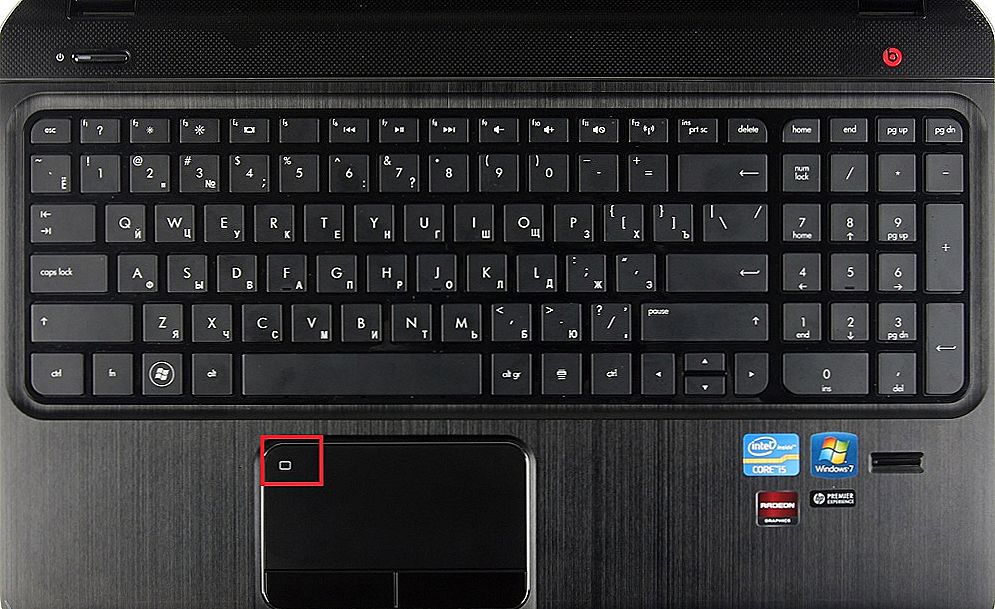
Tlačidlo na zapnutie dotykového panelu
Kontrola vodiča
Jedným z dôvodov zlyhania touchpadu môže byť nedostatok vodiča.
Najskôr by ste mali skontrolovať "Správca zariadení" - či je zariadenie v zozname.
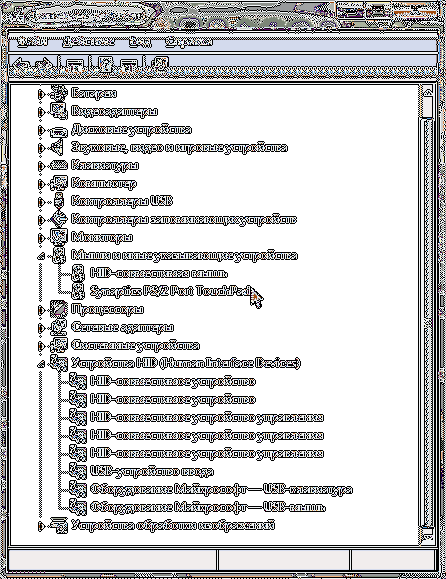
Zariadenie v aplikácii Správca zariadení
Stáva sa, že ovládač z nejakého dôvodu nie je inštalovaný alebo lietal.Potom ho musíte nainštalovať (preinštalovať). A môžete ho nájsť buď na webových stránkach výrobcu alebo na disku, ktorý bol dodaný s prenosným počítačom.
Ale aj keď je senzor v zozname zariadení - musíte skontrolovať jeho vlastnosti. Možno prestane pracovať, pretože ho niekto odviedol.
Úprava nastavení systému BIOS
Samozrejme, je zbytočné strácať sily pri zapínaní touchpadu pomocou klávesových skratiek a inštalácii ovládačov, ak je zariadenie v systéme BIOS vypnuté.
Vo svojich nastaveniach je senzor povolený nastavením polohy Enabled v objekte Internal Pointing Device.
Musíte ju vyhľadať v sekcii Rozšírené.

Po tejto zmene musia byť zmenené nastavenia uložené (F10) a ukončené cez Escape.
Prihlásenie do systému BIOS
Pre mnohých je však problém s prístupom do systému BIOS. Možnosti tlačidla pre zadanie v závislosti od výrobcu sú zobrazené na obrázku nižšie:

rozbitie
Ak vyššie uvedené metódy nemali pozitívny vplyv a váš touchpad je mŕtvy než živý, potom je to zlé. Keďže s najväčšou pravdepodobnosťou prestala pracovať v dôsledku rozpadu.
Stále sa môžete pokúsiť opraviť kvalitu spätného pripojenia v rozobratom prenosnom počítači, ale nemali by ste robiť viac. Ďalej je potrebné kontaktovať skúsených odborníkov.
prevencia
Nezabudnite na potrebu preventívnej práce potrebnej pri manipulácii s akýmkoľvek zariadením, najmä s elektronickým výpočtovým systémom.
Je na vás, aby ste pravidelne čistili povrch dotykového panelu z prachu. Táto operácia môže byť vykonaná s navlhčenou handričkou, rovnako ako utierky.
Ako hovoria - slúžia veci raz ...
Mimochodom, príručka pre laptop niekedy opisuje pravidlá pre starostlivosť o touchpad.
Teraz už viete, prečo môže dôjsť k zlyhaniu touchpadu, čo robiť s ním a informácie o jeho starostlivosti.
Opýtajte sa nás na ďalšie otázky, nechajte svoje pripomienky a prečítajte si naše nové články.












